solidworks中的三重轴就是一个XYZ的笛卡尔坐标系, 参考三重轴就是第次打开软件后在图形区域左下角的"红绿蓝"的XYZ坐标轴, 而通常所说的 三重轴 则是用来旋转和移动零件的。下面我就给大家详细的介绍一下 Solidworks 三重轴 和 参考三重轴 的之间的区别。文章源自solidworks教程网-http://gocae.com/1634.html
1. 关于“参考三重轴”
 文章源自solidworks教程网-http://gocae.com/1634.html
文章源自solidworks教程网-http://gocae.com/1634.html
1.1 如何显示参考三重轴
默认情况下文章源自solidworks教程网-http://gocae.com/1634.html
- 工具 > 选项 > 系统选项 > 显示/选择。选择或清除选择显示参考三重轴
1.2 参考三重轴有什么用法
主要就是用来更改零件的视图方位文章源自solidworks教程网-http://gocae.com/1634.html
参考三重轴文章源自solidworks教程网-http://gocae.com/1634.html
| 选项 | 描述 |
|---|---|
| 选择一个轴 | 查看相对于屏幕的正视图。 |
| 选择垂直于屏幕的轴 | 将视图方向旋转 180 度。 |
| Shift + 选择 | 绕轴旋转 90 度。 |
| Ctrl + Shift + 选择 | 反方向旋转 90 度。 |
| Alt + 选择 | 绕轴旋转在箭头键选项指定的增量。 |
| Ctrl + Alt + 选择 | 反向旋转。 |
2. 关于“三重轴”
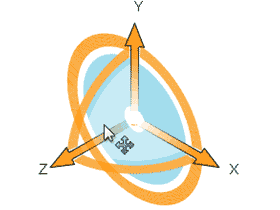 文章源自solidworks教程网-http://gocae.com/1634.html
文章源自solidworks教程网-http://gocae.com/1634.html
2.1 如何使用“solidworks三重轴”
- 装配体中:右键单击可以移动的零部件,单击 以三重轴移动。
- 装配 体爆炸视图中:选择一个零部件。
- 零件中:单击移动/复制实体(特征工具栏),或者单击插入 > 特征 > 移动/复制,然后单击平移/旋转。
- 零件中:单击弯曲或变形以使用三重轴形成特征。
- 3D草图中:右键单击实体并单击显示草图程序三重轴。
2.2 选用“三重轴”拖动或旋转对象
 文章源自solidworks教程网-http://gocae.com/1634.html
文章源自solidworks教程网-http://gocae.com/1634.html
2.3 通过三重轴显示信息
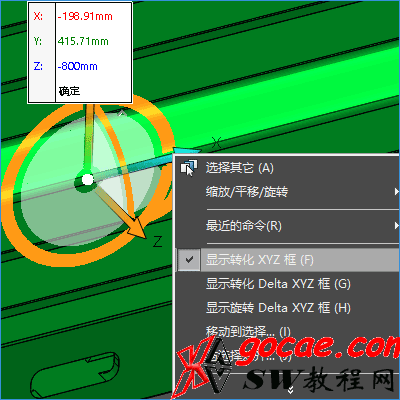 文章源自solidworks教程网-http://gocae.com/1634.html
文章源自solidworks教程网-http://gocae.com/1634.html
2.4 将三重轴移至选择项
说的通俗点就是把solidworks三重轴从A零件移动到B零件。节省点时间。文章源自solidworks教程网-http://gocae.com/1634.html
2.5 三重轴与选择项对齐
- 中心球与选择项对齐: 右键单击中心球并单击对齐到。
- 臂或侧翼与选择项对齐: 右键单击臂或侧翼并单击与选择对齐
总结:solidworks三重轴通常在装配体里最为常用, 做配合的时候,通过三重轴来对零件进行移动和旋转,以利于更加方便的进行配合或者是查看零件。文章源自solidworks教程网-http://gocae.com/1634.html

